在数字化时代,文件传输是日常工作和生活中不可或缺的一部分。然而,当我们的电脑因各种原因无法上网时,传统的通过网络共享文件的方式便无法使用。幸运的是,即...
2025-04-30 11 电脑
电脑录播与剪辑音乐声音是许多内容创造者、在线教师以及音乐爱好者经常进行的一项任务。随着技术的进步,越来越多的优秀软件使得这一过程变得更加简单、高效。本文将详细介绍如何使用常见软件进行电脑录播剪辑音乐声音的步骤,为读者提供一套完整且易于理解的操作指南。
在开始电脑录播剪辑之前,需要准备一些工具和环境:
1.选择合适的录屏软件:如OBSStudio、Bandicam、Camtasia等。
2.选择合适的音频编辑软件:如Audacity、AdobeAudition、GoldWave等。
3.准备高质量的麦克风或录音设备:以确保录制的声音清晰。
4.准备必要的硬件支持:如高速的CPU和足够大的内存,以支持剪辑软件流畅运行。
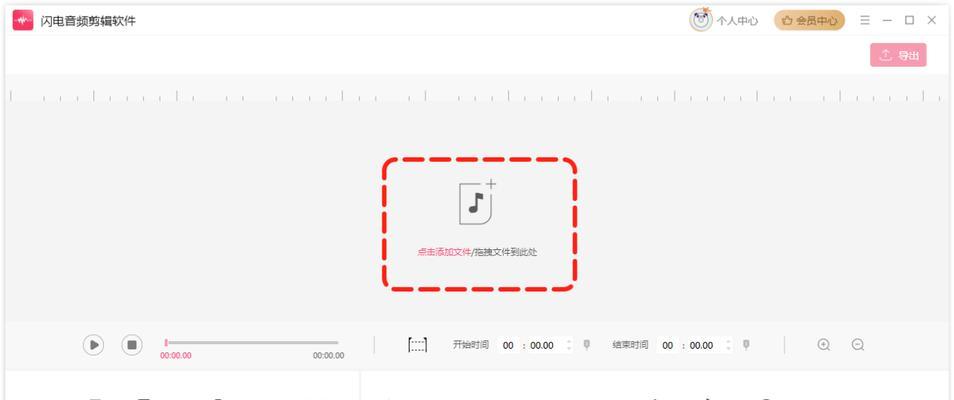
1.安装并设置录屏软件
首先安装一款录屏软件,比如OBSStudio,它是一个开源且功能强大的录屏工具。安装完毕后,打开软件进行基本设置:
来源(Source)设置:选择是录制整个屏幕还是屏幕的特定区域。
音频输入设备:确保设置为你的麦克风或音源输入。
视频设置:根据需要调整分辨率和帧率,以保证清晰度和流畅度。
2.开始录制
一切设置妥当后,点击软件中的“开始录制”按钮开始录屏。录制过程中,你可以使用快捷键进行暂停或结束录制。
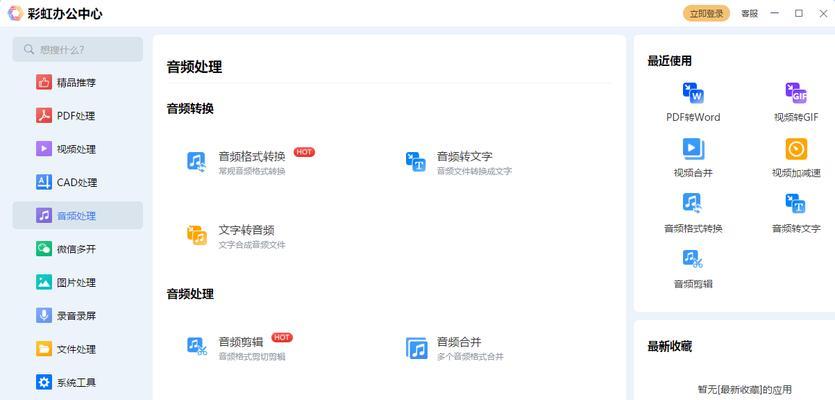
1.导入音频文件
使用音频编辑软件如Audacity打开需要剪辑的音频文件。需要将录制好的音频文件导入到软件中:
在Audacity中选择“文件>导入>音频...”选项。
选择录制好的音频文件,点击“打开”。
2.音频剪辑操作
在Audacity中,你可以进行以下操作:
切割音频:使用鼠标在想要切割的位置点击并拖动出一个选择区域,然后选择“剪辑>分割”将音频分割。
删除不需要的部分:选中需要删除的部分,然后直接删除。
调整音量:使用“效果>增益”来调整整段音频的音量。
消除噪音:选择“效果>消除噪音”来减少背景噪音。
3.导出音频
完成音频剪辑后,选择“文件>导出>导出为MP3”或你所需要的其他音频格式来保存你的工作。

1.在正式开始前,进行设备测试,确保录音设备的稳定性和质量。
2.录制时尽量选择在安静的环境下进行,以获得更佳的录音效果。
3.保证电脑性能充足,以免在录制或剪辑过程中出现卡顿。
通过一系列的步骤,我们可以轻松地在电脑上录播并剪辑音乐和声音。选择合适的工具和掌握基本操作对于制作出专业级别的作品至关重要。只要按照上述步骤进行,即使是初学者也能迅速上手。希望本文的详细介绍能够帮助你快速掌握电脑录播剪辑的技巧。
标签: 电脑
版权声明:本文内容由互联网用户自发贡献,该文观点仅代表作者本人。本站仅提供信息存储空间服务,不拥有所有权,不承担相关法律责任。如发现本站有涉嫌抄袭侵权/违法违规的内容, 请发送邮件至 3561739510@qq.com 举报,一经查实,本站将立刻删除。
相关文章

在数字化时代,文件传输是日常工作和生活中不可或缺的一部分。然而,当我们的电脑因各种原因无法上网时,传统的通过网络共享文件的方式便无法使用。幸运的是,即...
2025-04-30 11 电脑

在数字时代,随时随地保持网络连接已成为我们生活中不可或缺的一部分。许多用户依赖于插在电脑上的上网卡来满足这一需求。上网卡到底是什么,以及如何选择合适的...
2025-04-29 16 电脑

随着电子产品的普及,越来越多的人在运输电脑配件时会选择自制纸盒来节约成本并实现个性化包装。本文将为您全面解析如何自制电脑配件打包纸盒,并探讨自制纸盒的...
2025-04-28 14 电脑

在这个数字时代,电脑的性能对于用户体验至关重要,尤其是对于游戏玩家和视频编辑等对帧率有高要求的用户。华为电脑,作为市场上热门的电子产品之一,提供了强大...
2025-04-25 13 电脑

平板支架电脑,作为一款集便携与功能于一身的设备,已经成为许多办公人士和学生群体的新宠。正确使用平板支架电脑不仅可以提高工作效率,还能保护视力和体态。本...
2025-04-23 29 电脑

随着电脑游戏和视频内容的高速发展,帧率(即每秒显示的图像数)成为了衡量电脑性能和用户体验的重要指标。华为电脑凭借其卓越的性能和精美的设计,在市场上获得...
2025-04-23 23 电脑